如何为我的Wacom Intuos L启用压感功能?
你可以通过命令行来更改笔自身的压感设置(个人而言,我无法让gnome-system-control中的GUI起作用)。
通过打开终端或其他CLI,并输入以下命令来检查计算机是否识别出平板:
现在输入:lsusb
``` xsetwacom --list devices ```
这应该返回一个可配置的平板电脑元素列表。在该列表中,您应该能够很容易地识别出哪个是您的触控笔。它应该看起来像这样:
``` Wacom Intuos L 6x9 Pen stylus id: type: STYLUS ```
其中 `` 是分配给该组件的某个数字。id号左边的部分是该组件的名称,在更改其设置时需要记住。请注意,名称可能不会完全与上面的示例相同 - 尺寸(6x9)可能不同或根本不存在,或者可能称为 Wacom Intuos L 6x9 Pen(没有“stylus”)- 使用您在终端输出中看到的具体名称。
由于您已经知道要编辑的特定属性,所以不需要费力搜索所有可能的参数。您想要更改触控笔的 PressureCurve 设置:
"xsetwacom --set "<NAME>" PressureCurve 0 20 80 100" 告诉您的计算机您想要更改设置,将您的笔尖名称替换为
<NAME>,PressureCurve是您要更改值的特定属性,而"0 15 85 100"只是一个示例设置 - 这可能是您想要调整的部分。我最终喜欢Gimp的0 12 92 100。作为参考,如果您的笔尖灵敏度为零(即“关闭”或“打开”),PressureCurve设置将为
0 0 100 100。如果您想查看其他可更改的设置,请输入
xsetwacom list parameters
然而,我怀疑你遇到的真正问题是在每个程序(如Gimp、Krita)中需要配置你的绘画板。我拿起我男朋友的绘画板来测试我的回答,一开始我感到困惑,因为我知道我有驱动程序,他的绘画板也被支持,并且设备也被识别了,但当我尝试在Gimp中绘画时,压力变化没有任何效果。
在Gimp中,你需要先激活你的绘画板。虽然这不是一个高度技术性的过程,但有点繁琐。所以我担心我的回答看起来会很长,但设置起来并不难,只是需要花一些时间而已——我保证!
去“编辑 > 首选项 > 输入设备”,然后点击“配置扩展输入设备”。你应该能看到你的平板电脑的不同元素列出来。从那里,你可以点击你的Intuos笔的元素,你会在“模式”旁边看到一个下拉菜单。将模式从“禁用”改为“屏幕”。你可以在这里编辑“压力曲线”以更改灵敏度设置。我还尝试启用了Pad元素(从禁用改为屏幕),并保持了压力曲线不变 - 当只启用笔时,我更喜欢结果,但我对平板电脑的工作原理并不了解细节,你可能想要尝试一下这两个元素在同时启用时的相互作用方式。除此之外,Gimp中的工具本身还有动态选项,可以改变您的绘图板输入对所绘制内容的影响。如果您没有打开“工具选项”对话框,请打开一个(我将其停靠在我的工具箱下方)。您应该会看到一个位于底部附近的“动态”部分。您可以选择多个配置文件,例如压力不透明度,或者通过点击带有蓝色箭头和三个红点的按钮来添加自定义配置文件。这将打开一个下拉菜单,显示所有现有的配置文件,在列表底部您将看到一个加号按钮。点击它以创建新的动态配置文件。(有关Gimp/绘图板使用的更多信息,请参见此处)。
我无法为您提供有关Krita平板配置的详细步骤,但这是他们关于使用该程序与平板电脑的文档链接。
我找不到MyPaint 1.2(最新版本)的平板设置详细步骤,但这里有一个适用于1.0版本的步骤。不幸的是,我在他们的支持设备列表中没有看到您具体的设备,尽管其中有很多Wacom平板。
这是一个关于如何设置适用于Ubuntu的Inkscape平板的指南。它可能是与Ubuntu兼容的最流行的矢量图形软件。我曾经使用过它,并且非常喜欢。
最后,你可能还想知道,你可以编写个人配置脚本,以便在使用特定程序时基准压力设置不同,比如当你使用Krita时希望降低压力灵敏度。你可以编写一个bash脚本来执行xsetwacom --set "<NAME>" PressureCurve X XX XX XXX,创建一个可执行的启动器,并在使用Krita之前点击启动器。更多信息可以在这里找到。其他来源:linuxwacom github页面和wiki。
2
- Wacom Intuos S Pad(触控板)
- Wacon Intuos S Pen(笔)光标
- Wacon Intuos S Pen(笔)橡皮擦
- Wacon Intuos S Pen(笔)触控笔
# "xsetwacom list" shows:
DEVICE_STYLUS='Wacom Intuos S Pen stylus'
DEVICE_PAD='Wacom Intuos S Pad pad'
DEVICE_CURSOR='Wacom Intuos S Pen cursor'
DEVICE_ERASER='Wacom Intuos S Pen eraser'
xsetwacom set "$DEVICE_STYLUS" Mode "Relative" # mouse mode
xsetwacom set "$DEVICE_STYLUS" Button 1 "button +0" # nothing on touch
xsetwacom set "$DEVICE_STYLUS" Button 2 "button +1" # left click on lower button
xsetwacom set "$DEVICE_STYLUS" Button 3 "button +3" # right click on upper button
xsetwacom set "$DEVICE_PAD" Button 1 "key +Super_L" # "Super" key on 1st pad button
xsetwacom set "$DEVICE_PAD" Button 2 "button +2" # middle click on 2nd pad button
xsetwacom set "$DEVICE_PAD" Button 3 "button +9" # "forth" on 3rd pad button
xsetwacom set "$DEVICE_PAD" Button 8 "button +8" # "back" on 4th pad button
xsetwacom set "$DEVICE_CURSOR" Mode "Relative" # mouse mode
xsetwacom set "$DEVICE_CURSOR" CursorProximity 1 # cursor should be moved only if pen has contact with pad; unfortunately it does not work
xsetwacom set "$DEVICE_ERASER" Mode "Relative" # mouse mode
Wacom Intuos S Pad指的是Wacom平板上方的4个按钮(ExpressKeys)。 Wacon Intuos S Pen光标是指笔和平板之间的接近配置。 Wacom Intuos S Pen橡皮擦是指笔尖上的橡皮擦选项,尽管该设备不支持此功能。 Wacom Intuos Pen触控笔指的是笔上的3个按钮,侧面的2个按钮和笔尖。
我在Ubuntu 19.10上使用4.20内核(5.5及早期的5.x内核也不行)时,遇到了与"Wacom Intuos Bluetooth SM"(CTL4100WLK0)相似的问题,无法使压力敏感功能正常工作。遗憾的是,xsetwacom命令确实成功了,但并没有导致压力感应。(然而,这些命令在Ubuntu 18.04上运行得非常完美)
对我有效的方法是从https://github.com/linuxwacom/xf86-input-wacom#what-is-xf86-input-wacom编译最新的xf86-input-wacom驱动程序。
我按照这里的Ubuntu/Debian构建说明进行操作:https://github.com/linuxwacom/xf86-input-wacom/wiki/Building-The-Driver - 幸运的是,它是一个非常简单的构建过程,只需复制和粘贴指示。
一旦最新的驱动程序构建完成,就不需要命令行设置,并且在GIMP中压感功能完美运作。此外,它还将平板电脑识别为独立的绘图设备,而不是鼠标/触摸板的副本(例如,您可以同时在平板电脑和鼠标上选择不同的画笔)。我怀疑除非他们在下一个LTS版本Ubuntu 20.04中整合xf86-input-wacom的最新构建,否则这个问题将需要解决。我的画笔 >>> 窗口 >>> 编辑首选项 >>> 压力 (全局压力映射) 在Ubuntu Studio 16.04上使用Wacom压感在MyPaint应用程序中
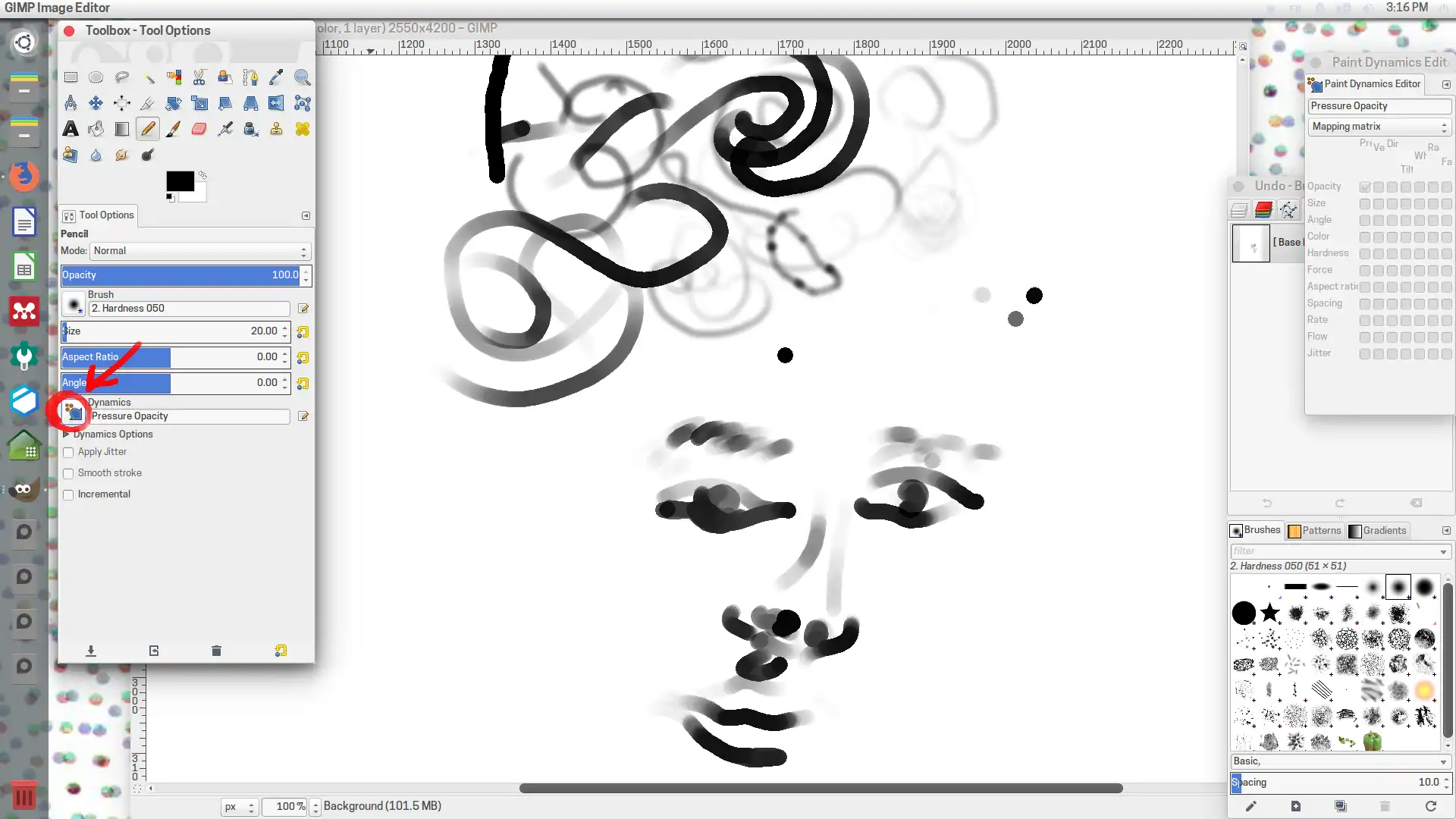
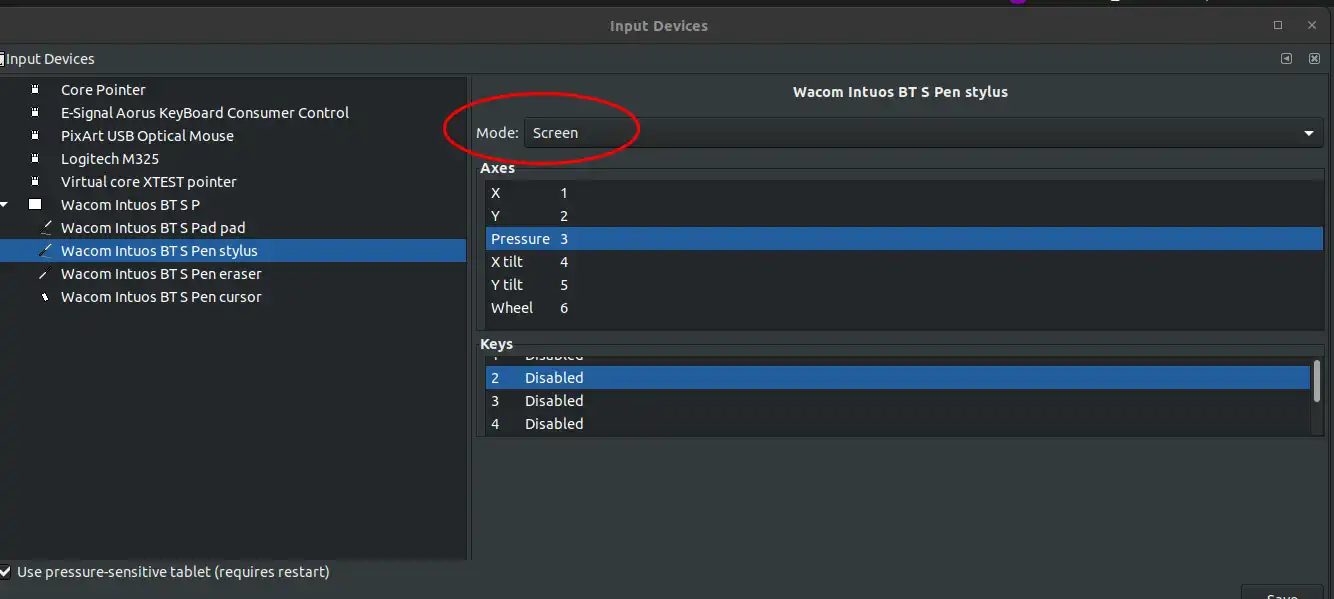
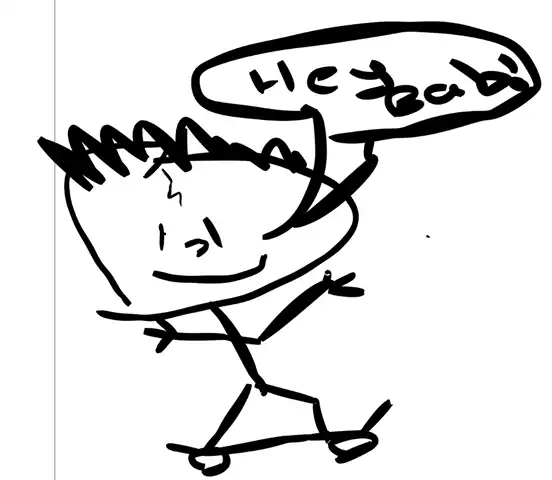
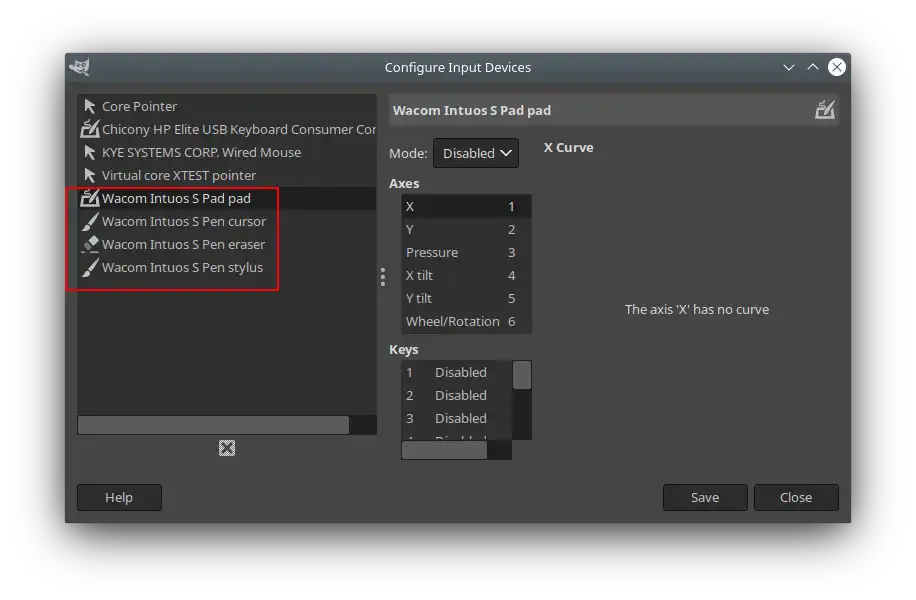
0 100 0 100。 - RNopalzin